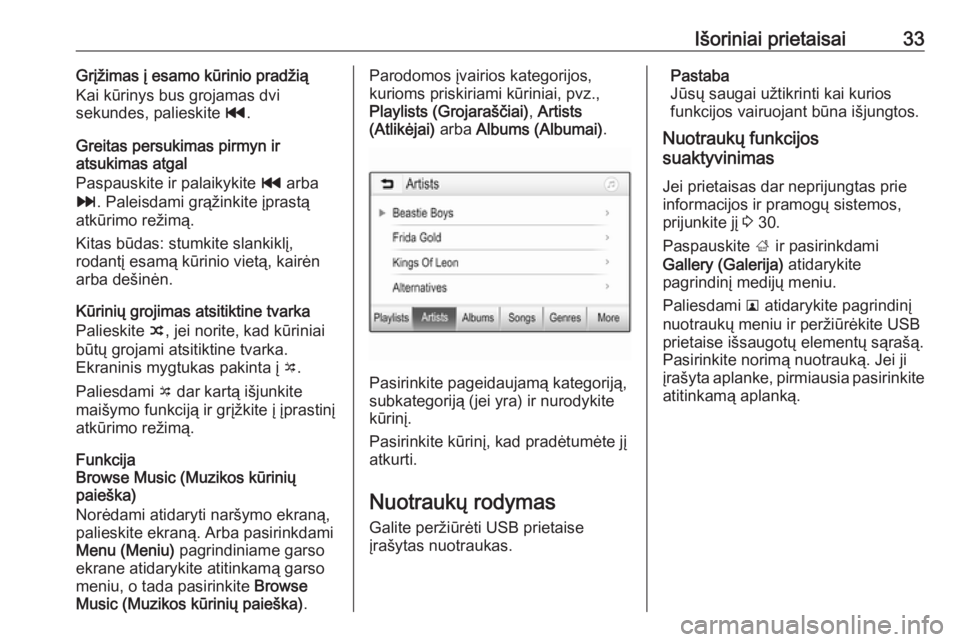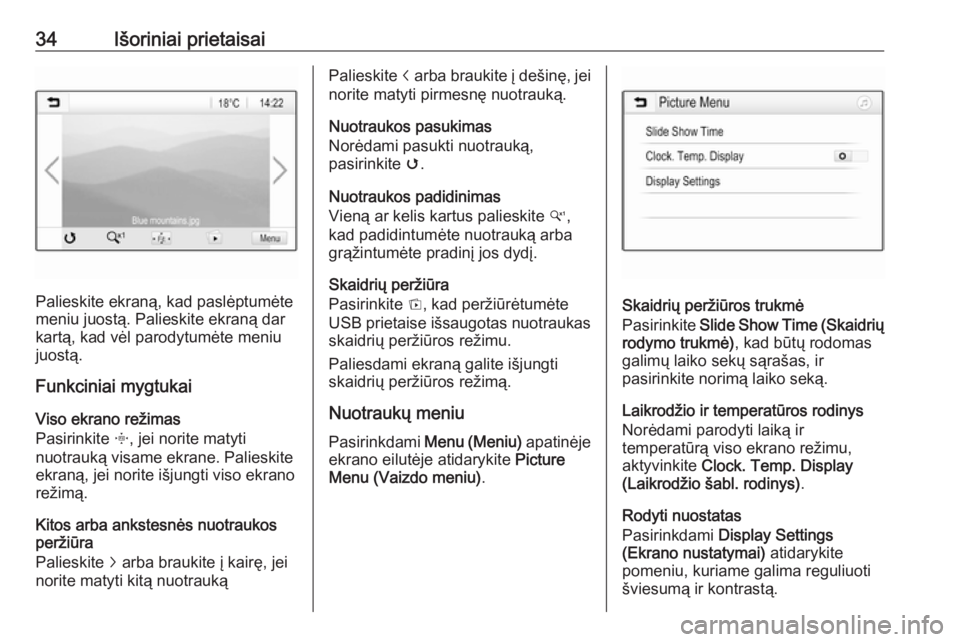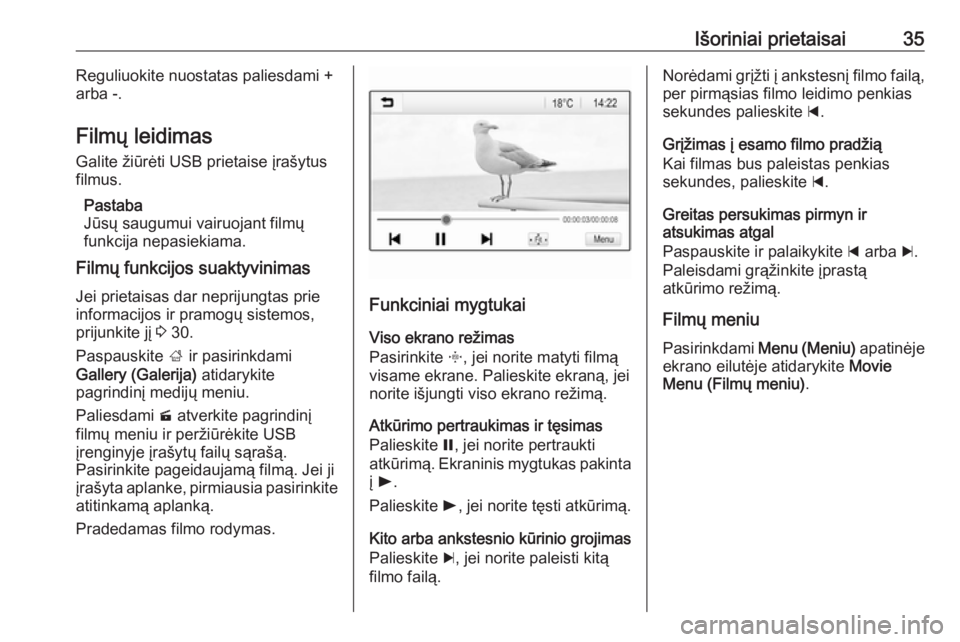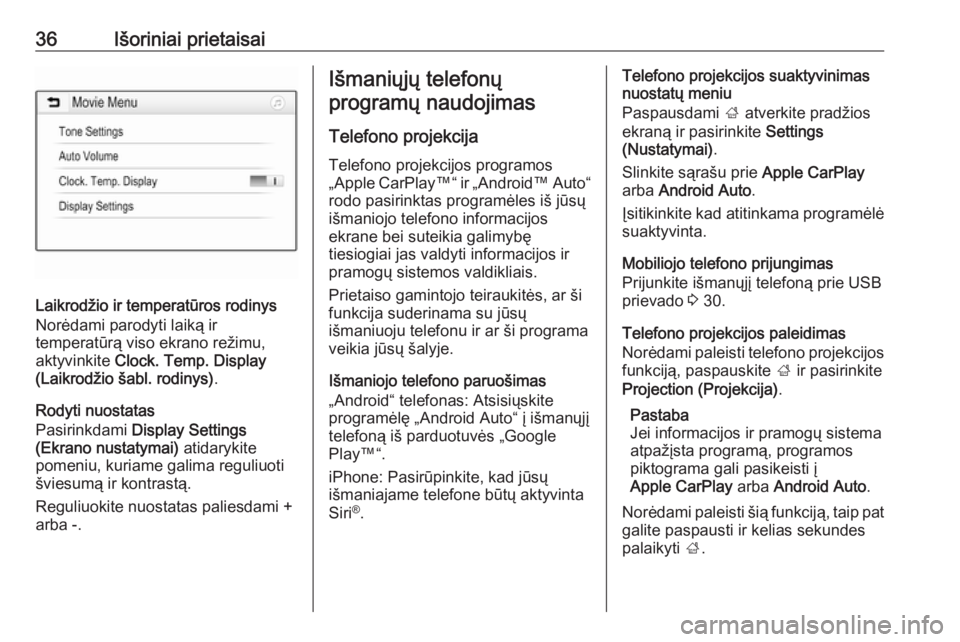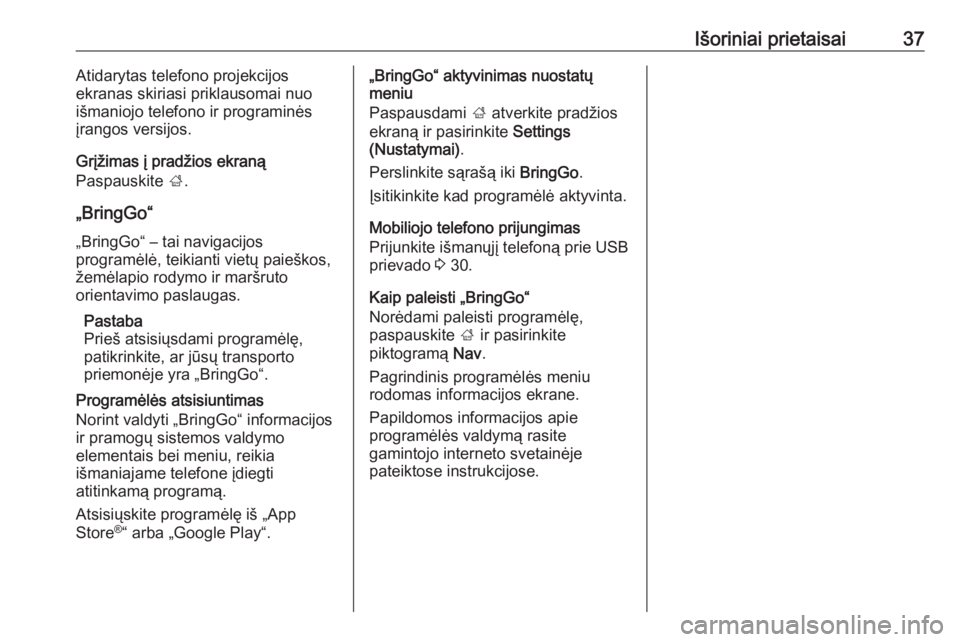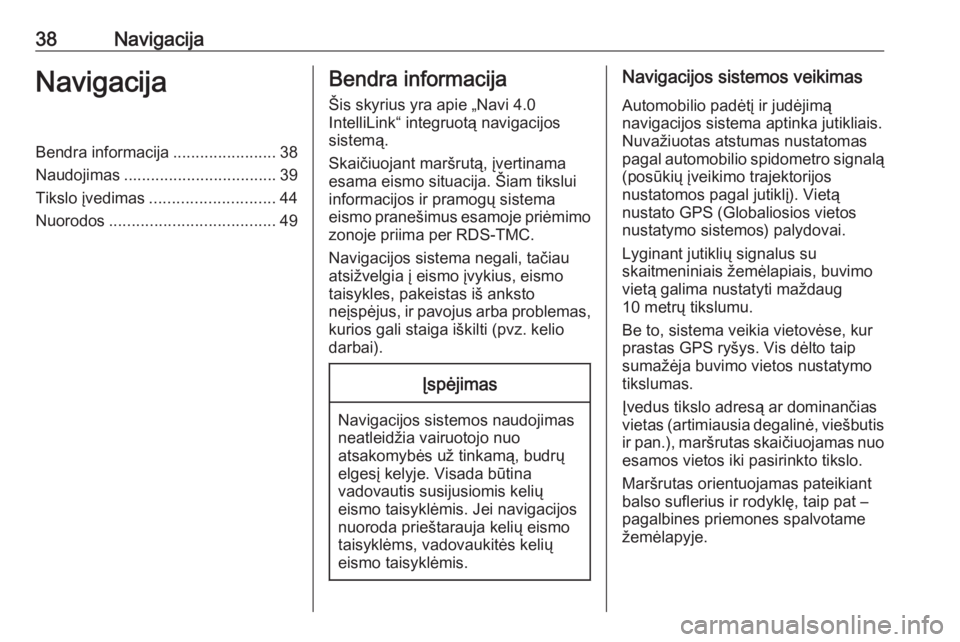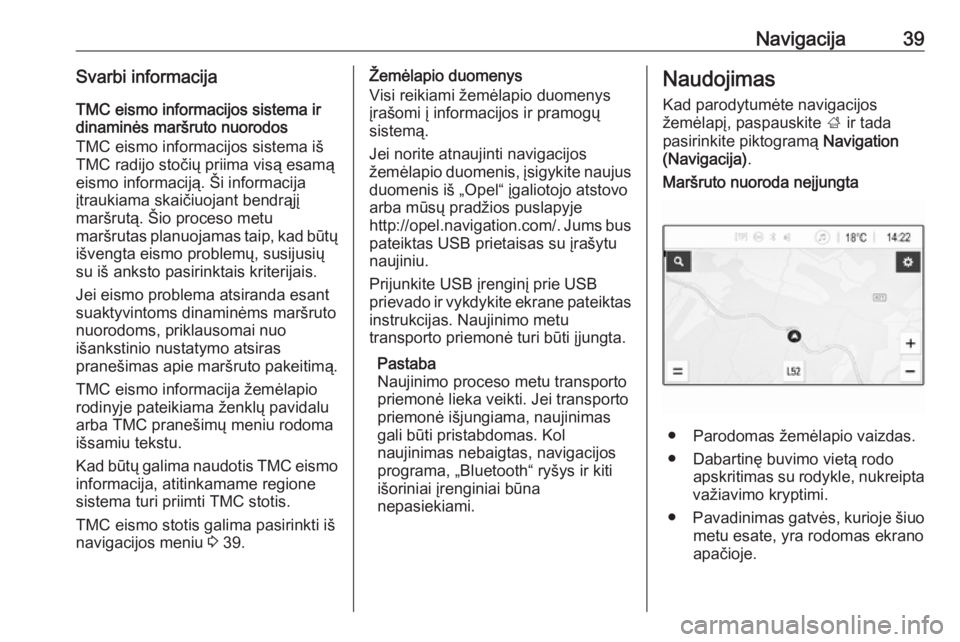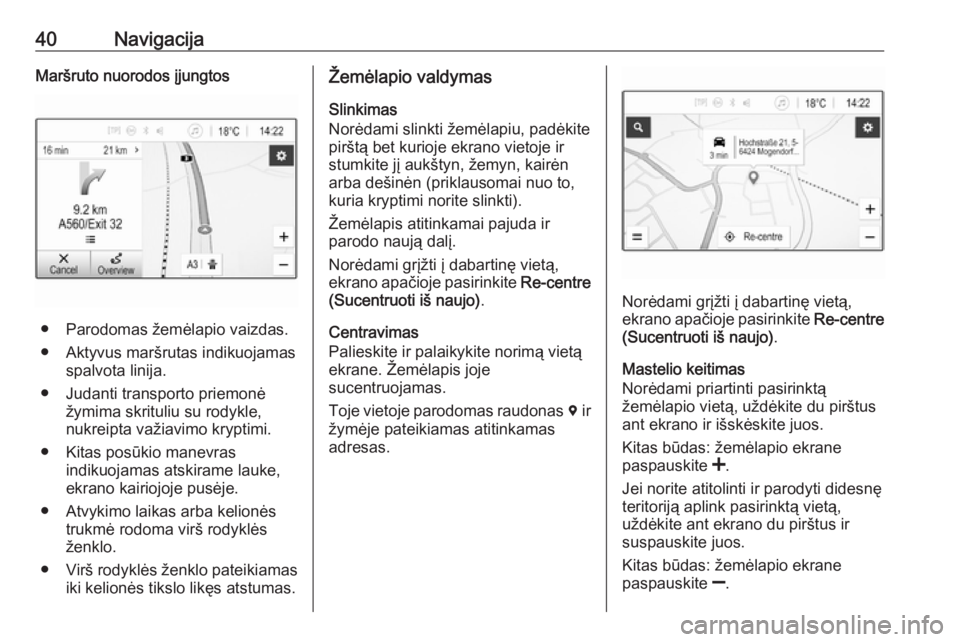Page 33 of 117
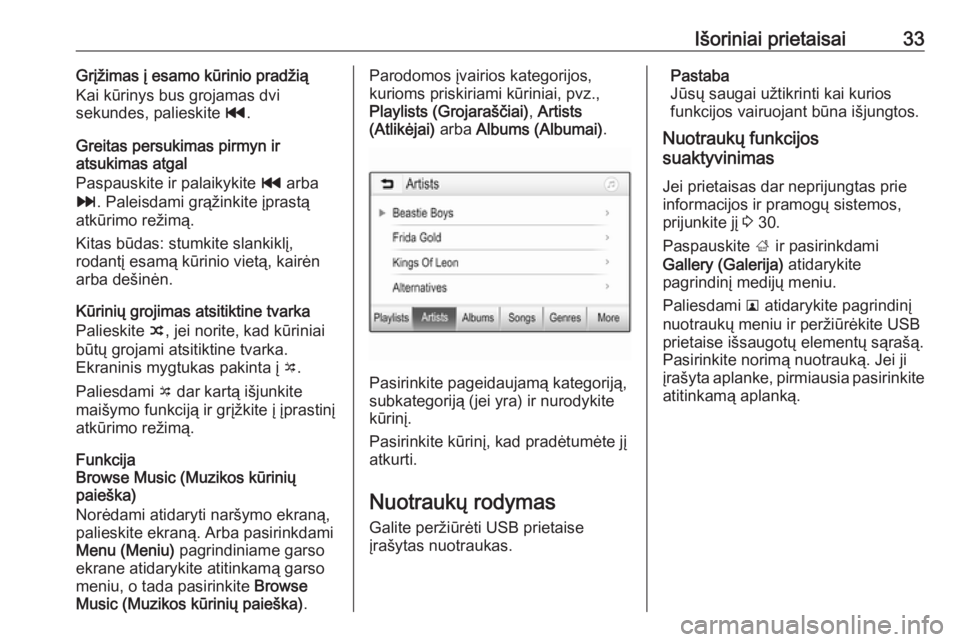
Išoriniai prietaisai33Grįžimas į esamo kūrinio pradžią
Kai kūrinys bus grojamas dvi
sekundes, palieskite t.
Greitas persukimas pirmyn ir
atsukimas atgal
Paspauskite ir palaikykite t arba
v . Paleisdami grąžinkite įprastą
atkūrimo režimą.
Kitas būdas: stumkite slankiklį,
rodantį esamą kūrinio vietą, kairėn
arba dešinėn.
Kūrinių grojimas atsitiktine tvarka
Palieskite n, jei norite, kad kūriniai
būtų grojami atsitiktine tvarka.
Ekraninis mygtukas pakinta į o.
Paliesdami o dar kartą išjunkite
maišymo funkciją ir grįžkite į įprastinį
atkūrimo režimą.
Funkcija
Browse Music (Muzikos kūrinių
paieška)
Norėdami atidaryti naršymo ekraną, palieskite ekraną. Arba pasirinkdami
Menu (Meniu) pagrindiniame garso
ekrane atidarykite atitinkamą garso
meniu, o tada pasirinkite Browse
Music (Muzikos kūrinių paieška) .Parodomos įvairios kategorijos,
kurioms priskiriami kūriniai, pvz.,
Playlists (Grojaraščiai) , Artists
(Atlikėjai) arba Albums (Albumai) .
Pasirinkite pageidaujamą kategoriją,
subkategoriją (jei yra) ir nurodykite
kūrinį.
Pasirinkite kūrinį, kad pradėtumėte jį
atkurti.
Nuotraukų rodymas Galite peržiūrėti USB prietaise
įrašytas nuotraukas.
Pastaba
Jūsų saugai užtikrinti kai kurios
funkcijos vairuojant būna išjungtos.
Nuotraukų funkcijos
suaktyvinimas
Jei prietaisas dar neprijungtas prie
informacijos ir pramogų sistemos,
prijunkite jį 3 30.
Paspauskite ; ir pasirinkdami
Gallery (Galerija) atidarykite
pagrindinį medijų meniu.
Paliesdami l atidarykite pagrindinį
nuotraukų meniu ir peržiūrėkite USB
prietaise išsaugotų elementų sąrašą.
Pasirinkite norimą nuotrauką. Jei ji
įrašyta aplanke, pirmiausia pasirinkite atitinkamą aplanką.
Page 34 of 117
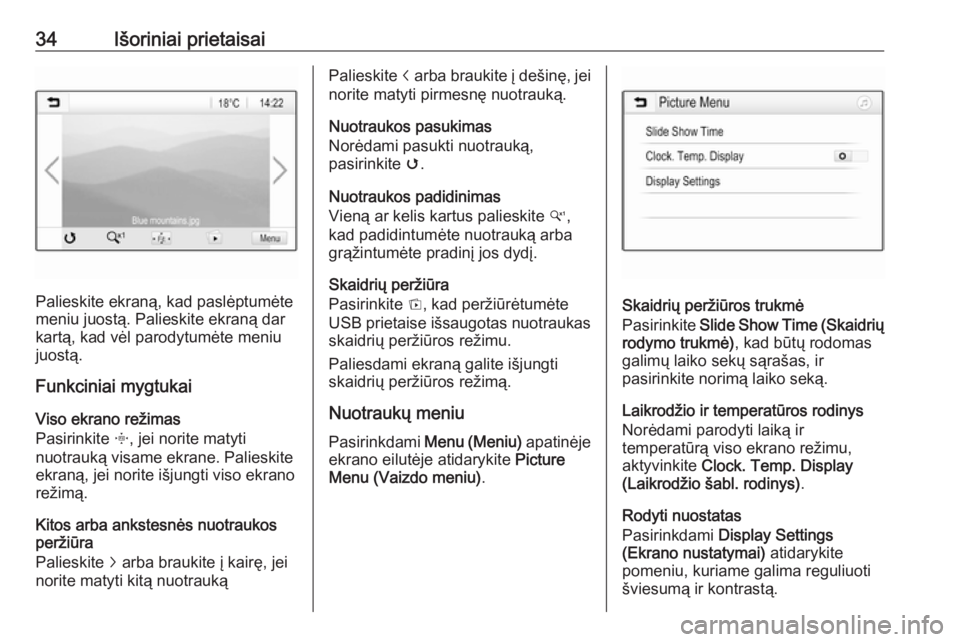
34Išoriniai prietaisai
Palieskite ekraną, kad paslėptumėte
meniu juostą. Palieskite ekraną dar
kartą, kad vėl parodytumėte meniu
juostą.
Funkciniai mygtukai
Viso ekrano režimas
Pasirinkite x, jei norite matyti
nuotrauką visame ekrane. Palieskite
ekraną, jei norite išjungti viso ekrano
režimą.
Kitos arba ankstesnės nuotraukos
peržiūra
Palieskite j arba braukite į kairę, jei
norite matyti kitą nuotrauką
Palieskite i arba braukite į dešinę, jei
norite matyti pirmesnę nuotrauką.
Nuotraukos pasukimas
Norėdami pasukti nuotrauką,
pasirinkite v.
Nuotraukos padidinimas
Vieną ar kelis kartus palieskite w,
kad padidintumėte nuotrauką arba
grąžintumėte pradinį jos dydį.
Skaidrių peržiūra
Pasirinkite t, kad peržiūrėtumėte
USB prietaise išsaugotas nuotraukas
skaidrių peržiūros režimu.
Paliesdami ekraną galite išjungti
skaidrių peržiūros režimą.
Nuotraukų meniu
Pasirinkdami Menu (Meniu) apatinėje
ekrano eilutėje atidarykite Picture
Menu (Vaizdo meniu) .
Skaidrių peržiūros trukmė
Pasirinkite Slide Show Time (Skaidrių
rodymo trukmė) , kad būtų rodomas
galimų laiko sekų sąrašas, ir
pasirinkite norimą laiko seką.
Laikrodžio ir temperatūros rodinys
Norėdami parodyti laiką ir
temperatūrą viso ekrano režimu, aktyvinkite Clock. Temp. Display
(Laikrodžio šabl. rodinys) .
Rodyti nuostatas
Pasirinkdami Display Settings
(Ekrano nustatymai) atidarykite
pomeniu, kuriame galima reguliuoti
šviesumą ir kontrastą.
Page 35 of 117
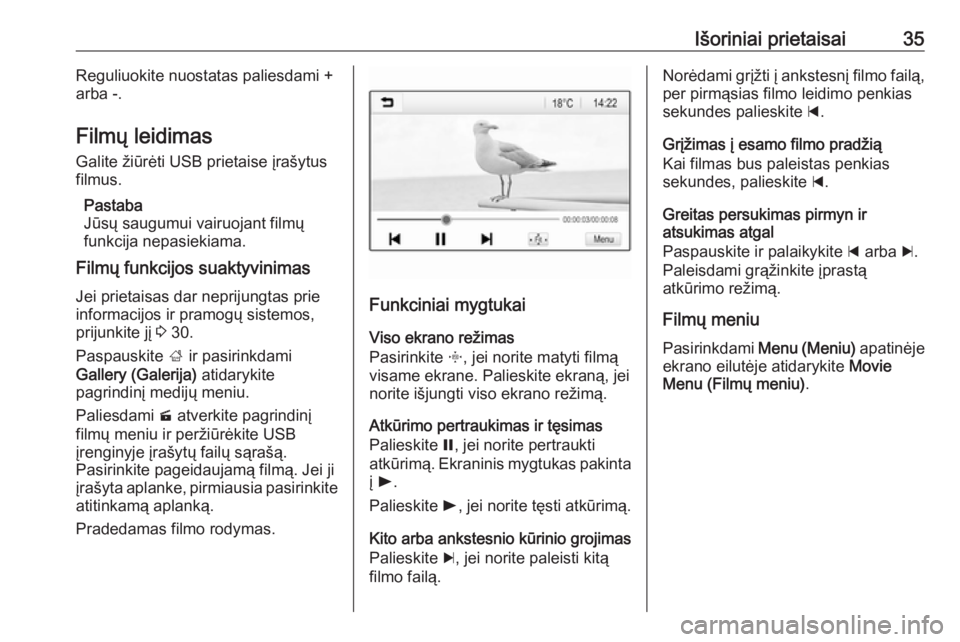
Išoriniai prietaisai35Reguliuokite nuostatas paliesdami +
arba -.
Filmų leidimas Galite žiūrėti USB prietaise įrašytus
filmus.
Pastaba
Jūsų saugumui vairuojant filmų
funkcija nepasiekiama.
Filmų funkcijos suaktyvinimas
Jei prietaisas dar neprijungtas prie
informacijos ir pramogų sistemos,
prijunkite jį 3 30.
Paspauskite ; ir pasirinkdami
Gallery (Galerija) atidarykite
pagrindinį medijų meniu.
Paliesdami m atverkite pagrindinį
filmų meniu ir peržiūrėkite USB
įrenginyje įrašytų failų sąrašą.
Pasirinkite pageidaujamą filmą. Jei ji
įrašyta aplanke, pirmiausia pasirinkite atitinkamą aplanką.
Pradedamas filmo rodymas.
Funkciniai mygtukai
Viso ekrano režimas
Pasirinkite x, jei norite matyti filmą
visame ekrane. Palieskite ekraną, jei
norite išjungti viso ekrano režimą.
Atkūrimo pertraukimas ir tęsimas
Palieskite =, jei norite pertraukti
atkūrimą. Ekraninis mygtukas pakinta į l .
Palieskite l, jei norite tęsti atkūrimą.
Kito arba ankstesnio kūrinio grojimas
Palieskite c, jei norite paleisti kitą
filmo failą.
Norėdami grįžti į ankstesnį filmo failą, per pirmąsias filmo leidimo penkias
sekundes palieskite d.
Grįžimas į esamo filmo pradžią
Kai filmas bus paleistas penkias
sekundes, palieskite d.
Greitas persukimas pirmyn ir
atsukimas atgal
Paspauskite ir palaikykite d arba c.
Paleisdami grąžinkite įprastą
atkūrimo režimą.
Filmų meniu
Pasirinkdami Menu (Meniu) apatinėje
ekrano eilutėje atidarykite Movie
Menu (Filmų meniu) .
Page 36 of 117
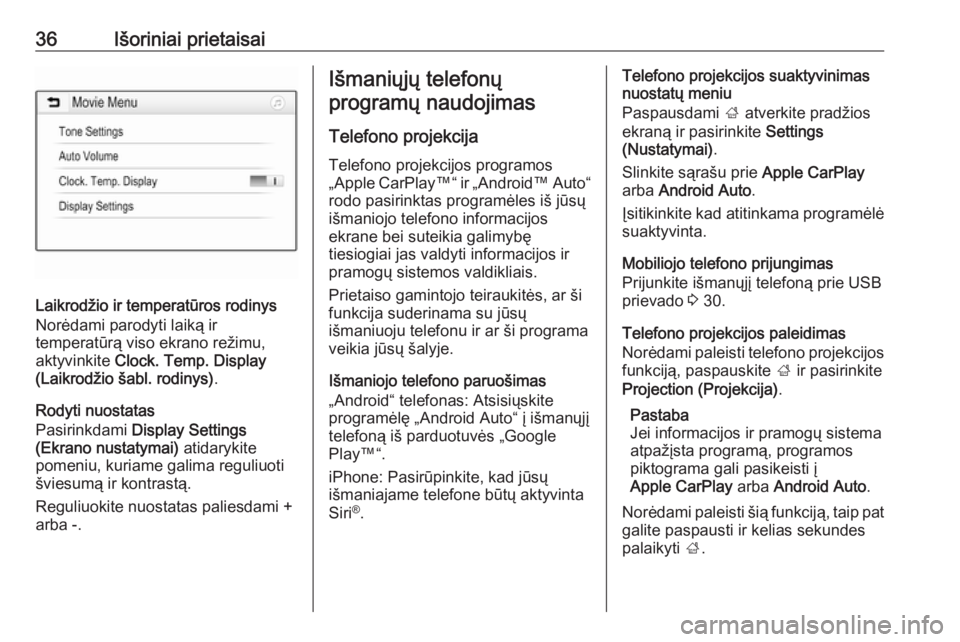
36Išoriniai prietaisai
Laikrodžio ir temperatūros rodinys
Norėdami parodyti laiką ir
temperatūrą viso ekrano režimu, aktyvinkite Clock. Temp. Display
(Laikrodžio šabl. rodinys) .
Rodyti nuostatas
Pasirinkdami Display Settings
(Ekrano nustatymai) atidarykite
pomeniu, kuriame galima reguliuoti
šviesumą ir kontrastą.
Reguliuokite nuostatas paliesdami +
arba -.
Išmaniųjų telefonų
programų naudojimas
Telefono projekcija
Telefono projekcijos programos
„Apple CarPlay ™“ ir „Android ™ Auto“
rodo pasirinktas programėles iš jūsų
išmaniojo telefono informacijos
ekrane bei suteikia galimybę
tiesiogiai jas valdyti informacijos ir
pramogų sistemos valdikliais.
Prietaiso gamintojo teiraukitės, ar ši
funkcija suderinama su jūsų
išmaniuoju telefonu ir ar ši programa
veikia jūsų šalyje.
Išmaniojo telefono paruošimas
„Android“ telefonas: Atsisiųskite
programėlę „Android Auto“ į išmanųjį
telefoną iš parduotuvės „Google
Play™“.
iPhone: Pasirūpinkite, kad jūsų
išmaniajame telefone būtų aktyvinta
Siri ®
.Telefono projekcijos suaktyvinimas
nuostatų meniu
Paspausdami ; atverkite pradžios
ekraną ir pasirinkite Settings
(Nustatymai) .
Slinkite sąrašu prie Apple CarPlay
arba Android Auto .
Įsitikinkite kad atitinkama programėlė
suaktyvinta.
Mobiliojo telefono prijungimas
Prijunkite išmanųjį telefoną prie USB
prievado 3 30.
Telefono projekcijos paleidimas
Norėdami paleisti telefono projekcijos
funkciją, paspauskite ; ir pasirinkite
Projection (Projekcija) .
Pastaba
Jei informacijos ir pramogų sistema
atpažįsta programą, programos
piktograma gali pasikeisti į
Apple CarPlay arba Android Auto .
Norėdami paleisti šią funkciją, taip pat
galite paspausti ir kelias sekundes palaikyti ;.
Page 37 of 117
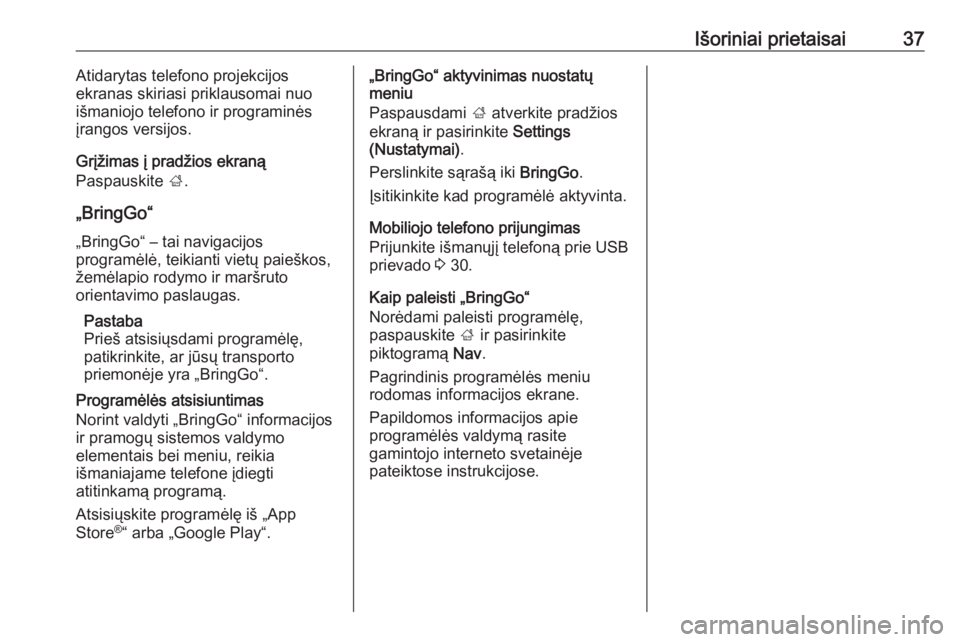
Išoriniai prietaisai37Atidarytas telefono projekcijos
ekranas skiriasi priklausomai nuo
išmaniojo telefono ir programinės
įrangos versijos.
Grįžimas į pradžios ekraną
Paspauskite ;.
„BringGo“
„BringGo“ – tai navigacijos
programėlė, teikianti vietų paieškos,
žemėlapio rodymo ir maršruto
orientavimo paslaugas.
Pastaba
Prieš atsisiųsdami programėlę,
patikrinkite, ar jūsų transporto
priemonėje yra „BringGo“.
Programėlės atsisiuntimas
Norint valdyti „BringGo“ informacijos
ir pramogų sistemos valdymo
elementais bei meniu, reikia
išmaniajame telefone įdiegti
atitinkamą programą.
Atsisiųskite programėlę iš „App
Store ®
“ arba „Google Play“.„BringGo“ aktyvinimas nuostatų
meniu
Paspausdami ; atverkite pradžios
ekraną ir pasirinkite Settings
(Nustatymai) .
Perslinkite sąrašą iki BringGo.
Įsitikinkite kad programėlė aktyvinta.
Mobiliojo telefono prijungimas
Prijunkite išmanųjį telefoną prie USB prievado 3 30.
Kaip paleisti „BringGo“
Norėdami paleisti programėlę,
paspauskite ; ir pasirinkite
piktogramą Nav.
Pagrindinis programėlės meniu
rodomas informacijos ekrane.
Papildomos informacijos apie
programėlės valdymą rasite
gamintojo interneto svetainėje
pateiktose instrukcijose.
Page 38 of 117
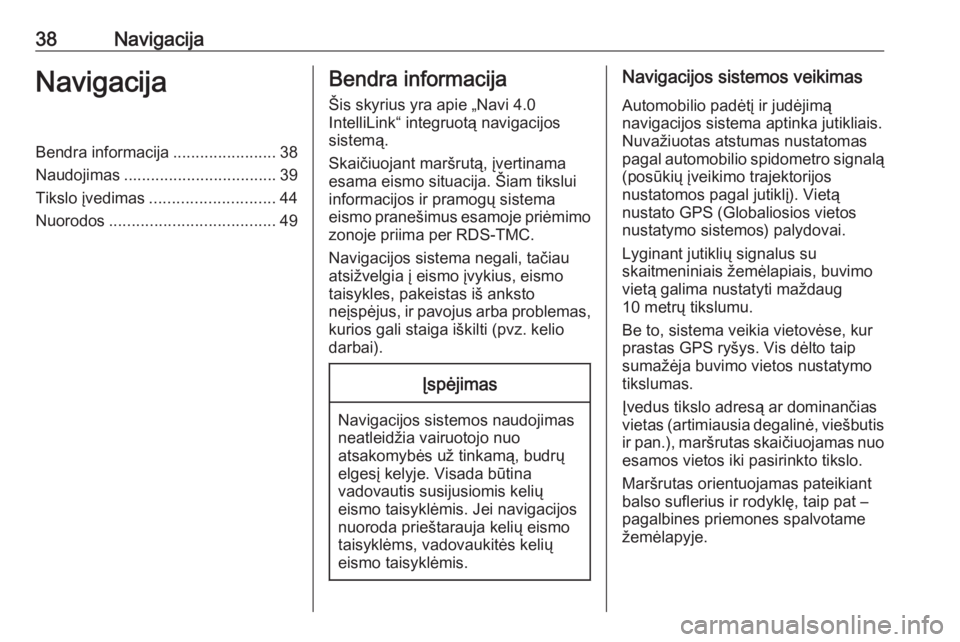
38NavigacijaNavigacijaBendra informacija.......................38
Naudojimas .................................. 39
Tikslo įvedimas ............................ 44
Nuorodos ..................................... 49Bendra informacija
Šis skyrius yra apie „Navi 4.0
IntelliLink“ integruotą navigacijos sistemą.
Skaičiuojant maršrutą, įvertinama
esama eismo situacija. Šiam tikslui
informacijos ir pramogų sistema
eismo pranešimus esamoje priėmimo zonoje priima per RDS-TMC.
Navigacijos sistema negali, tačiau
atsižvelgia į eismo įvykius, eismo
taisykles, pakeistas iš anksto
neįspėjus, ir pavojus arba problemas,
kurios gali staiga iškilti (pvz. kelio
darbai).Įspėjimas
Navigacijos sistemos naudojimas
neatleidžia vairuotojo nuo
atsakomybės už tinkamą, budrų elgesį kelyje. Visada būtina
vadovautis susijusiomis kelių
eismo taisyklėmis. Jei navigacijos
nuoroda prieštarauja kelių eismo
taisyklėms, vadovaukitės kelių
eismo taisyklėmis.
Navigacijos sistemos veikimas
Automobilio padėtį ir judėjimą
navigacijos sistema aptinka jutikliais.
Nuvažiuotas atstumas nustatomas
pagal automobilio spidometro signalą (posūkių įveikimo trajektorijos
nustatomos pagal jutiklį). Vietą
nustato GPS (Globaliosios vietos
nustatymo sistemos) palydovai.
Lyginant jutiklių signalus su
skaitmeniniais žemėlapiais, buvimo
vietą galima nustatyti maždaug
10 metrų tikslumu.
Be to, sistema veikia vietovėse, kur
prastas GPS ryšys. Vis dėlto taip
sumažėja buvimo vietos nustatymo
tikslumas.
Įvedus tikslo adresą ar dominančias
vietas (artimiausia degalinė, viešbutis
ir pan.), maršrutas skaičiuojamas nuo esamos vietos iki pasirinkto tikslo.
Maršrutas orientuojamas pateikiant
balso suflerius ir rodyklę, taip pat –
pagalbines priemones spalvotame žemėlapyje.
Page 39 of 117
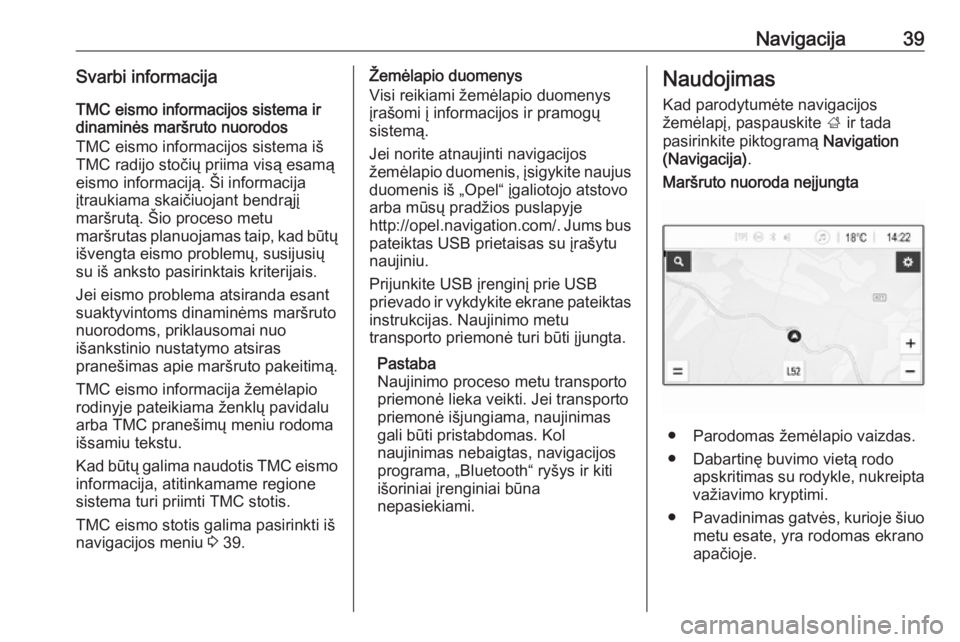
Navigacija39Svarbi informacija
TMC eismo informacijos sistema ir
dinaminės maršruto nuorodos
TMC eismo informacijos sistema iš
TMC radijo stočių priima visą esamą
eismo informaciją. Ši informacija
įtraukiama skaičiuojant bendrąjį
maršrutą. Šio proceso metu
maršrutas planuojamas taip, kad būtų išvengta eismo problemų, susijusių
su iš anksto pasirinktais kriterijais.
Jei eismo problema atsiranda esant
suaktyvintoms dinaminėms maršruto
nuorodoms, priklausomai nuo
išankstinio nustatymo atsiras
pranešimas apie maršruto pakeitimą.
TMC eismo informacija žemėlapio
rodinyje pateikiama ženklų pavidalu
arba TMC pranešimų meniu rodoma
išsamiu tekstu.
Kad būtų galima naudotis TMC eismo informacija, atitinkamame regione
sistema turi priimti TMC stotis.
TMC eismo stotis galima pasirinkti iš
navigacijos meniu 3 39.Žemėlapio duomenys
Visi reikiami žemėlapio duomenys
įrašomi į informacijos ir pramogų
sistemą.
Jei norite atnaujinti navigacijos
žemėlapio duomenis, įsigykite naujus duomenis iš „Opel“ įgaliotojo atstovo
arba mūsų pradžios puslapyje
http://opel.navigation.com/ . Jums bus
pateiktas USB prietaisas su įrašytu
naujiniu.
Prijunkite USB įrenginį prie USB
prievado ir vykdykite ekrane pateiktas
instrukcijas. Naujinimo metu
transporto priemonė turi būti įjungta.
Pastaba
Naujinimo proceso metu transporto
priemonė lieka veikti. Jei transporto
priemonė išjungiama, naujinimas
gali būti pristabdomas. Kol
naujinimas nebaigtas, navigacijos
programa, „Bluetooth“ ryšys ir kiti
išoriniai įrenginiai būna
nepasiekiami.Naudojimas
Kad parodytumėte navigacijos
žemėlapį, paspauskite ; ir tada
pasirinkite piktogramą Navigation
(Navigacija) .Maršruto nuoroda neįjungta
● Parodomas žemėlapio vaizdas.
● Dabartinę buvimo vietą rodo apskritimas su rodykle, nukreipta
važiavimo kryptimi.
● Pavadinimas gatvės, kurioje šiuo
metu esate, yra rodomas ekrano
apačioje.
Page 40 of 117
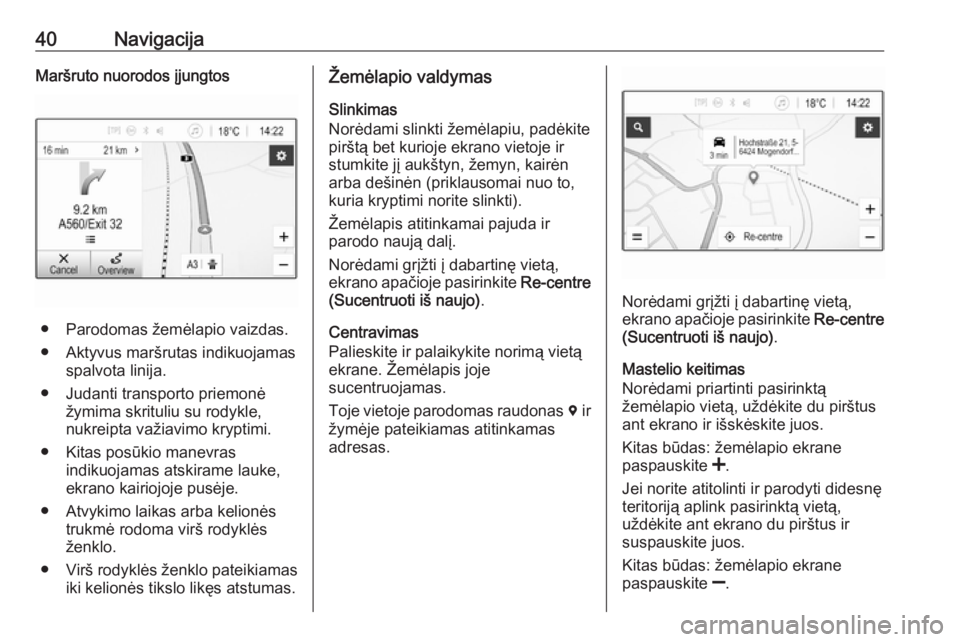
40NavigacijaMaršruto nuorodos įjungtos
● Parodomas žemėlapio vaizdas.
● Aktyvus maršrutas indikuojamas spalvota linija.
● Judanti transporto priemonė žymima skrituliu su rodykle,
nukreipta važiavimo kryptimi.
● Kitas posūkio manevras indikuojamas atskirame lauke,
ekrano kairiojoje pusėje.
● Atvykimo laikas arba kelionės trukmė rodoma virš rodyklės
ženklo.
● Virš rodyklės ženklo pateikiamas
iki kelionės tikslo likęs atstumas.
Žemėlapio valdymas
Slinkimas
Norėdami slinkti žemėlapiu, padėkite
pirštą bet kurioje ekrano vietoje ir
stumkite jį aukštyn, žemyn, kairėn
arba dešinėn (priklausomai nuo to,
kuria kryptimi norite slinkti).
Žemėlapis atitinkamai pajuda ir
parodo naują dalį.
Norėdami grįžti į dabartinę vietą, ekrano apačioje pasirinkite Re-centre
(Sucentruoti iš naujo) .
Centravimas
Palieskite ir palaikykite norimą vietą
ekrane. Žemėlapis joje
sucentruojamas.
Toje vietoje parodomas raudonas d ir
žymėje pateikiamas atitinkamas adresas.
Norėdami grįžti į dabartinę vietą,
ekrano apačioje pasirinkite Re-centre
(Sucentruoti iš naujo) .
Mastelio keitimas
Norėdami priartinti pasirinktą
žemėlapio vietą, uždėkite du pirštus
ant ekrano ir išskėskite juos.
Kitas būdas: žemėlapio ekrane
paspauskite <.
Jei norite atitolinti ir parodyti didesnę
teritoriją aplink pasirinktą vietą,
uždėkite ant ekrano du pirštus ir
suspauskite juos.
Kitas būdas: žemėlapio ekrane
paspauskite ].
 1
1 2
2 3
3 4
4 5
5 6
6 7
7 8
8 9
9 10
10 11
11 12
12 13
13 14
14 15
15 16
16 17
17 18
18 19
19 20
20 21
21 22
22 23
23 24
24 25
25 26
26 27
27 28
28 29
29 30
30 31
31 32
32 33
33 34
34 35
35 36
36 37
37 38
38 39
39 40
40 41
41 42
42 43
43 44
44 45
45 46
46 47
47 48
48 49
49 50
50 51
51 52
52 53
53 54
54 55
55 56
56 57
57 58
58 59
59 60
60 61
61 62
62 63
63 64
64 65
65 66
66 67
67 68
68 69
69 70
70 71
71 72
72 73
73 74
74 75
75 76
76 77
77 78
78 79
79 80
80 81
81 82
82 83
83 84
84 85
85 86
86 87
87 88
88 89
89 90
90 91
91 92
92 93
93 94
94 95
95 96
96 97
97 98
98 99
99 100
100 101
101 102
102 103
103 104
104 105
105 106
106 107
107 108
108 109
109 110
110 111
111 112
112 113
113 114
114 115
115 116
116